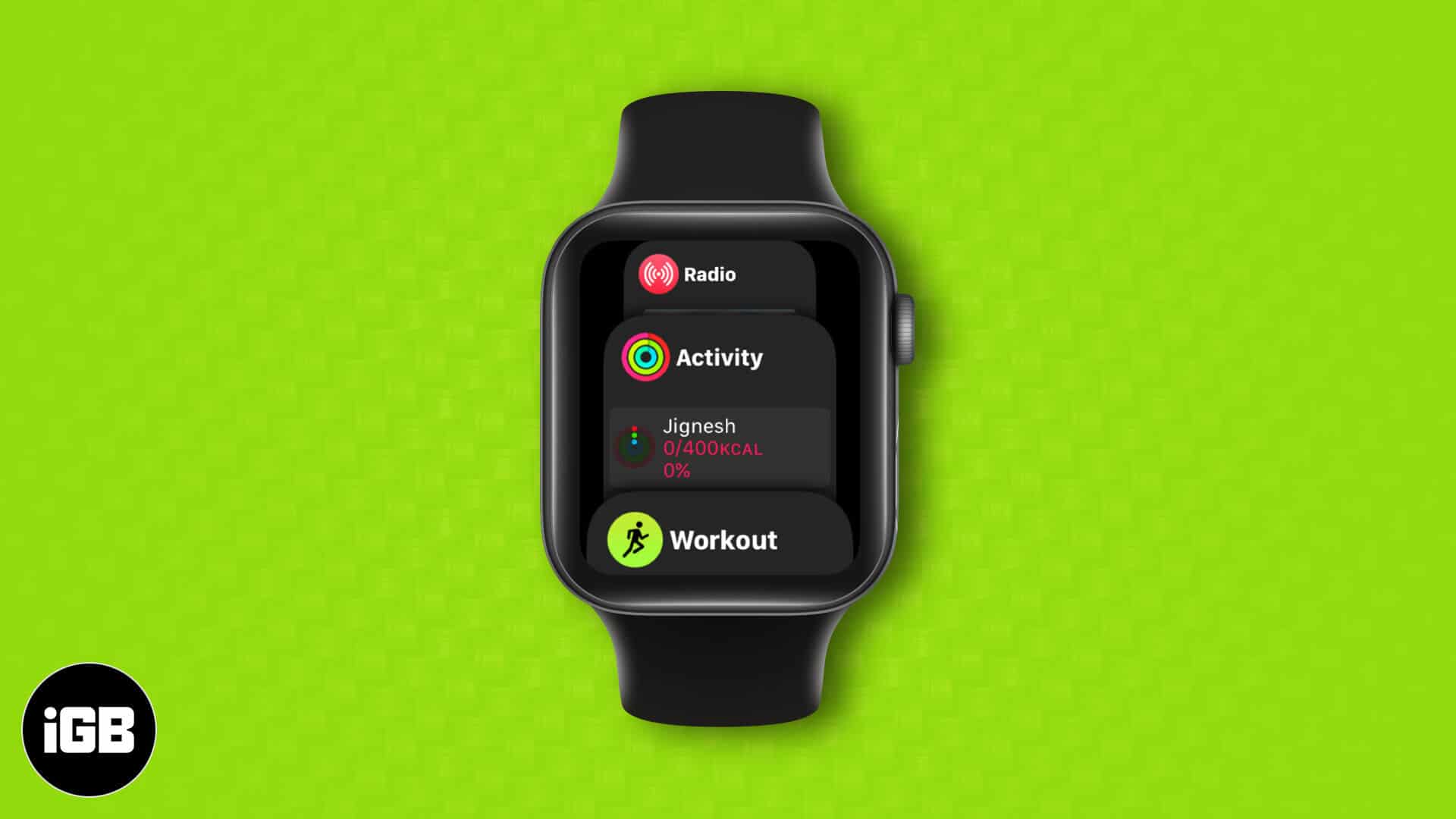
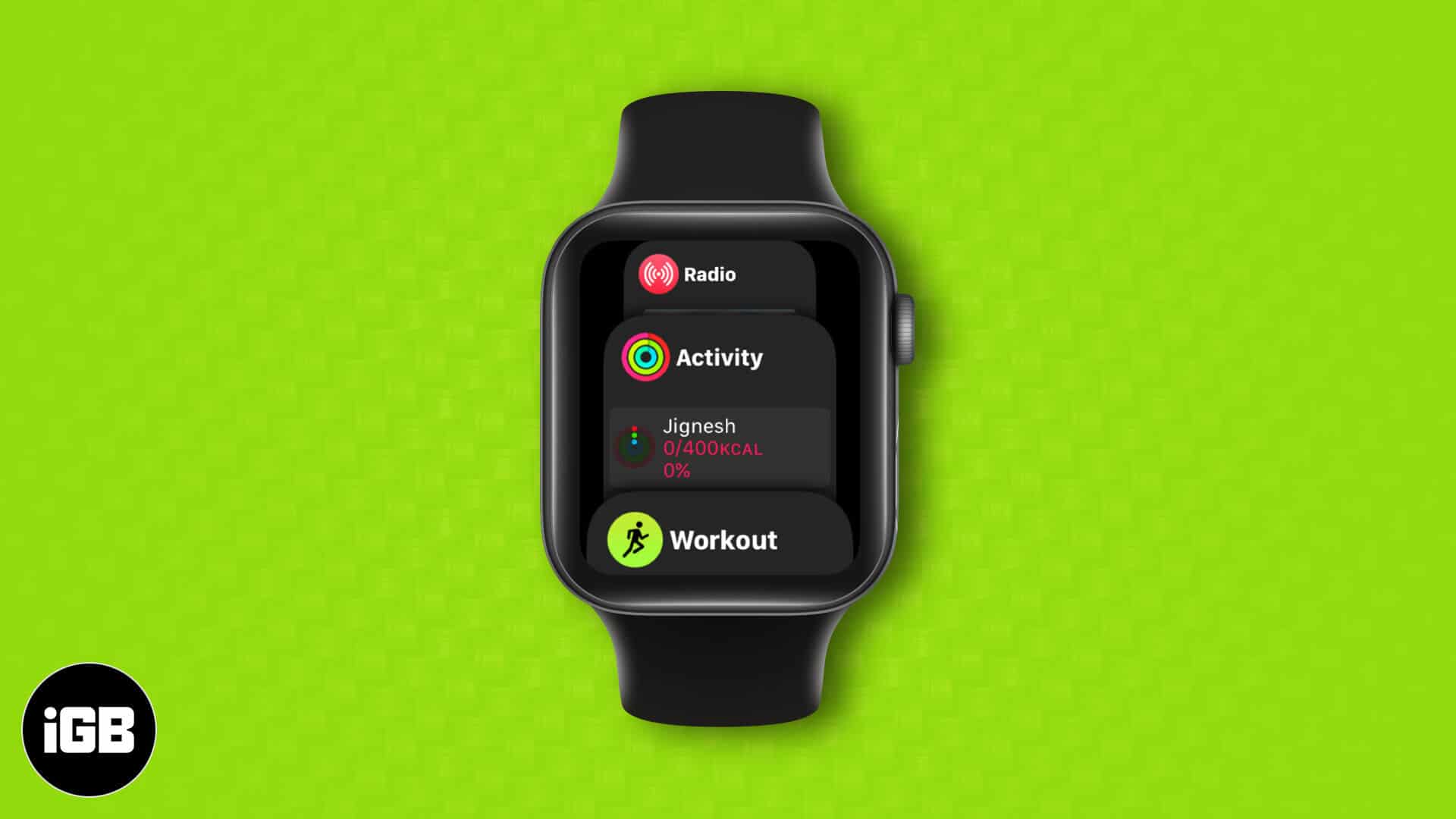
Suis App adalah alat yang berkuasa yang menjadikan beralih antara aplikasi lancar dan cekap. Sama ada pada iPhone, iPad, atau Apple Watch, ia meningkatkan multitasking merentasi peranti Apple. Hari ini, mari kita meneroka bagaimana penukar aplikasi di Apple Watch berfungsi dan bagaimana untuk memanfaatkannya.
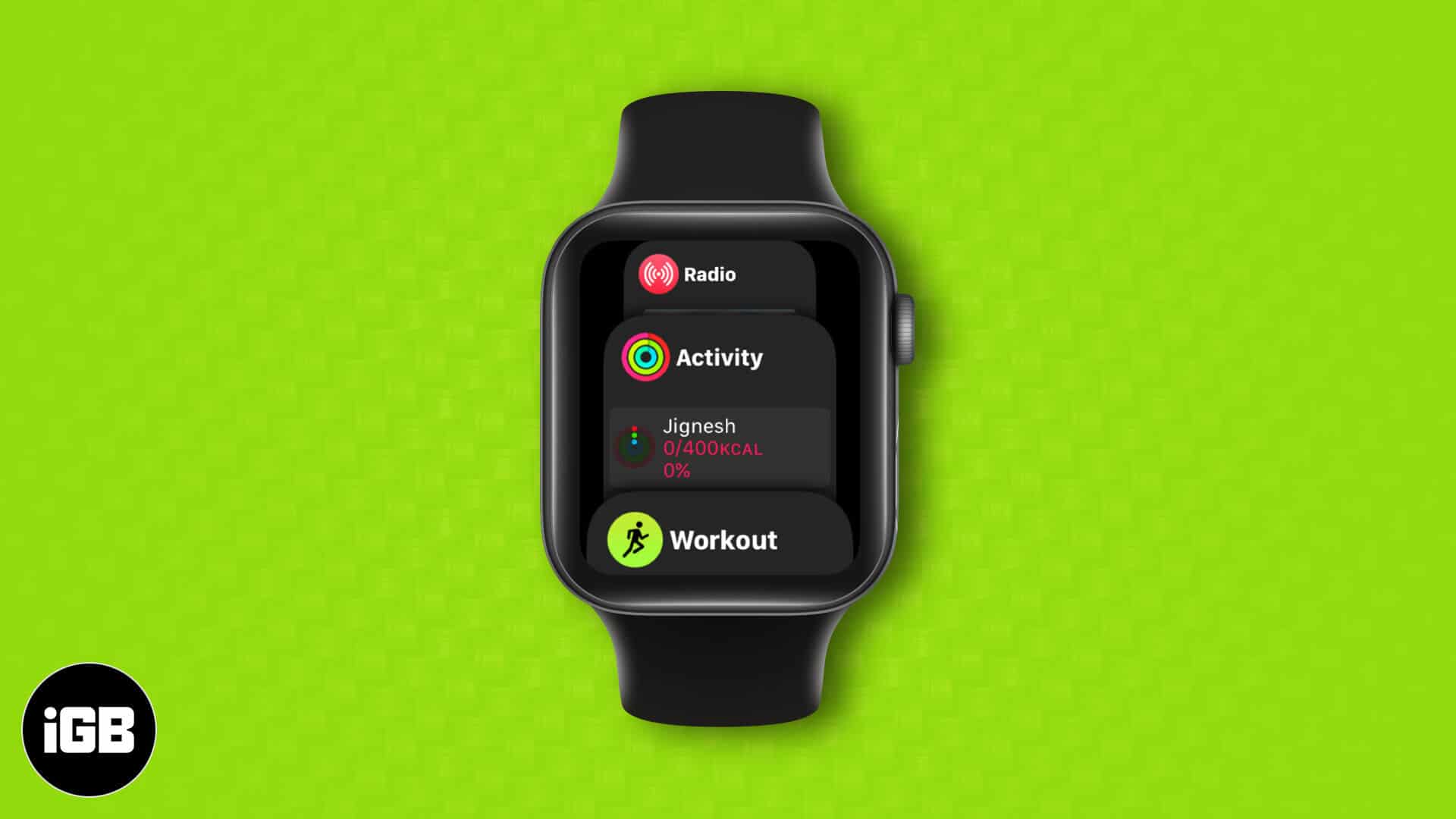
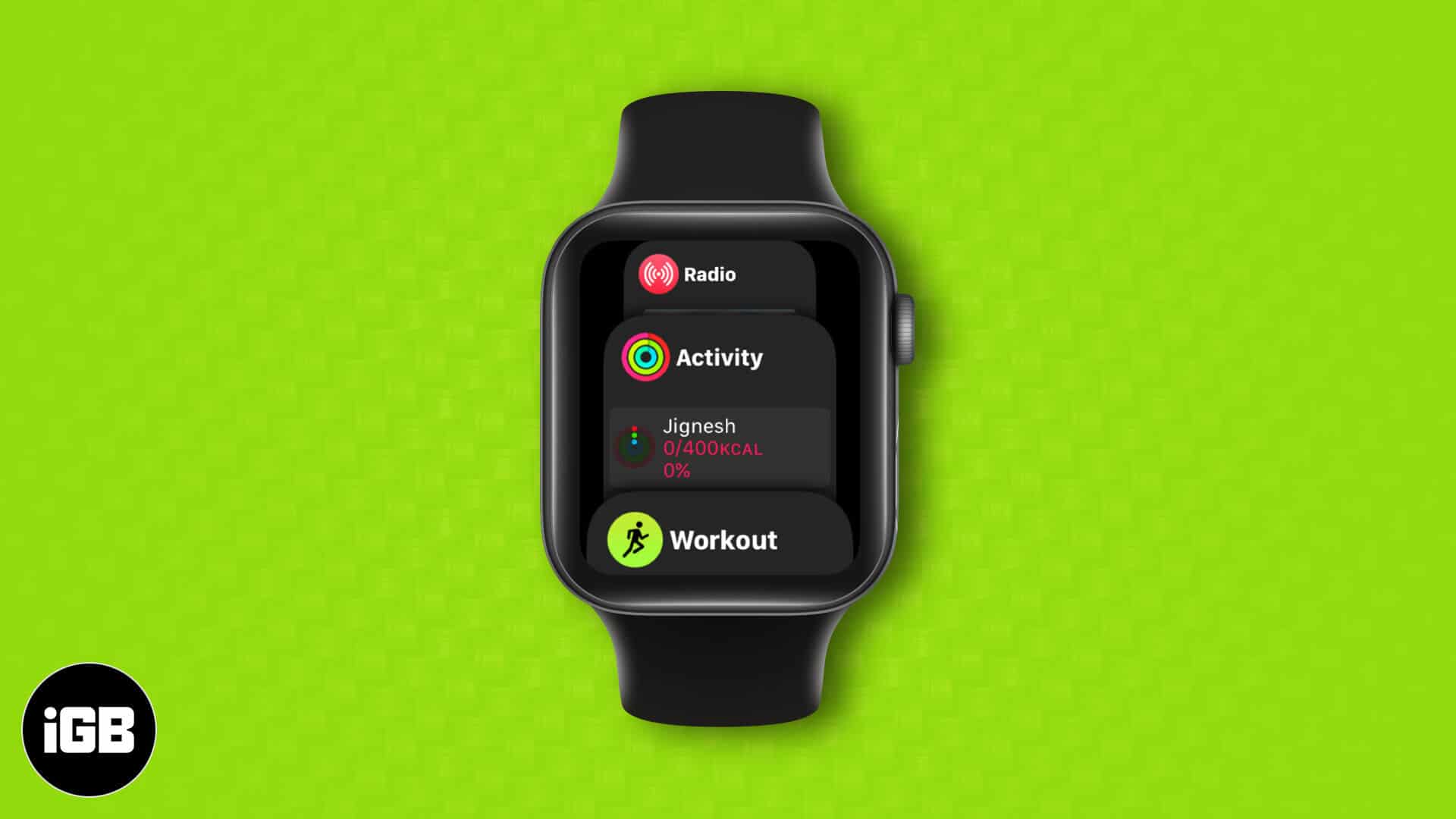
Cara menukar antara aplikasi di Apple Watch anda
Dengan kemas kini terkini di WatchOS, penukar aplikasi berfungsi dengan cara yang sama seperti dalam peranti yang lebih besar seperti iPhone dan iPads. Inilah cara menggunakannya di Apple Watch anda.
- Double tekan mahkota digital untuk memajukan penukar aplikasi.
- Navigasi melalui aplikasi baru -baru ini dengan meleret ke atas atau ke bawah dengan jari anda atau berputar mahkota digital.
- Ketik pada aplikasi yang ingin anda tukar.
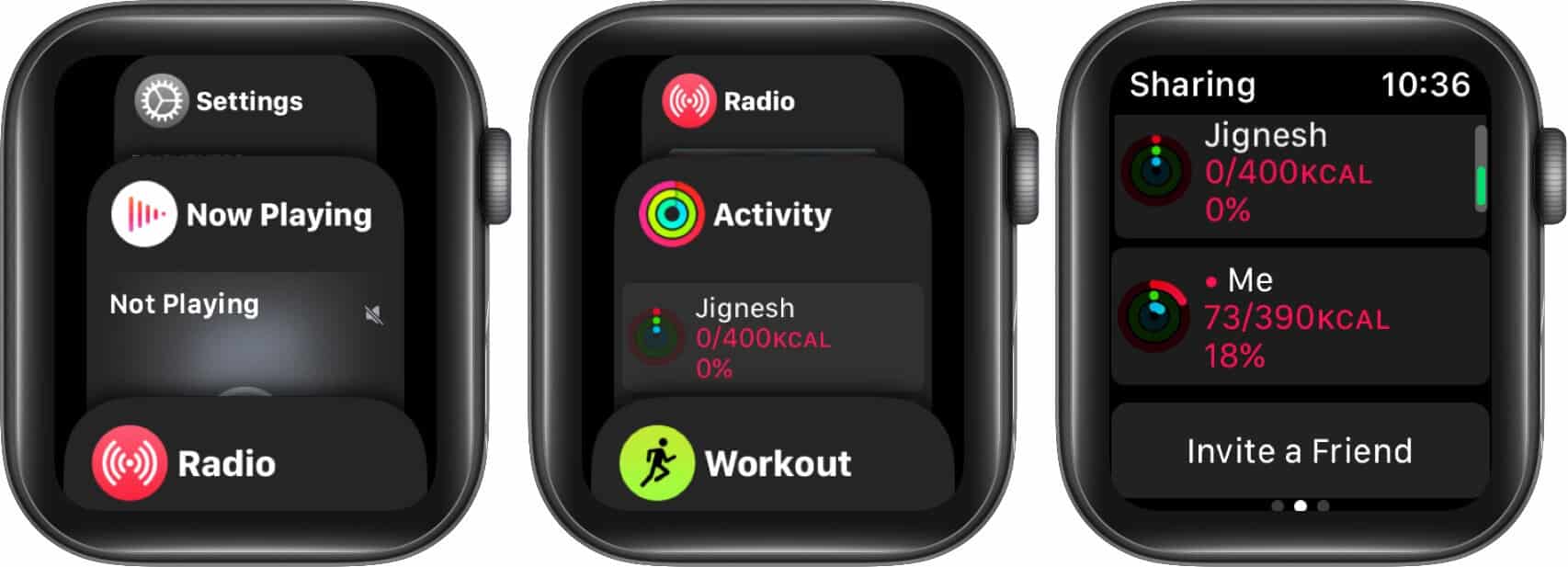
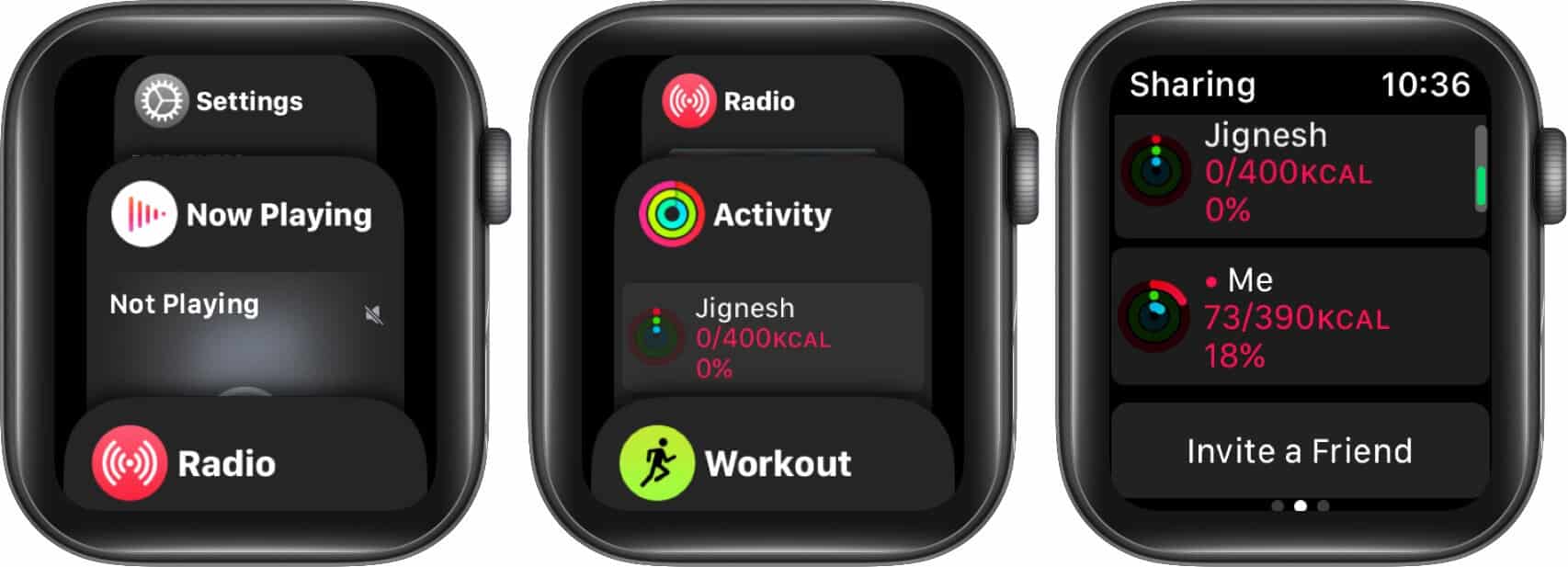
Cara Mengatur Apple Watch Dock (App Switcher)
Jika anda menggunakan WatchOS 9 atau lebih awal, anda akan melihat dok dan bukannya penukar aplikasi. Dok memaparkan sama ada aplikasi terbaru anda atau aplikasi kegemaran anda. Seperti namanya, ‘Recents’ menunjukkan aplikasi yang anda gunakan baru -baru ini mengikut urutan yang anda buka. Dengan ‘kegemaran,’ anda boleh menyimpan sehingga 10 aplikasi yang berguna
- Lancarkan aplikasi Watch pada iPhone.
- Di tab Watch My, buka dok.
- Di sini, anda boleh memilih recents atau kegemaran, bergantung kepada keutamaan anda.
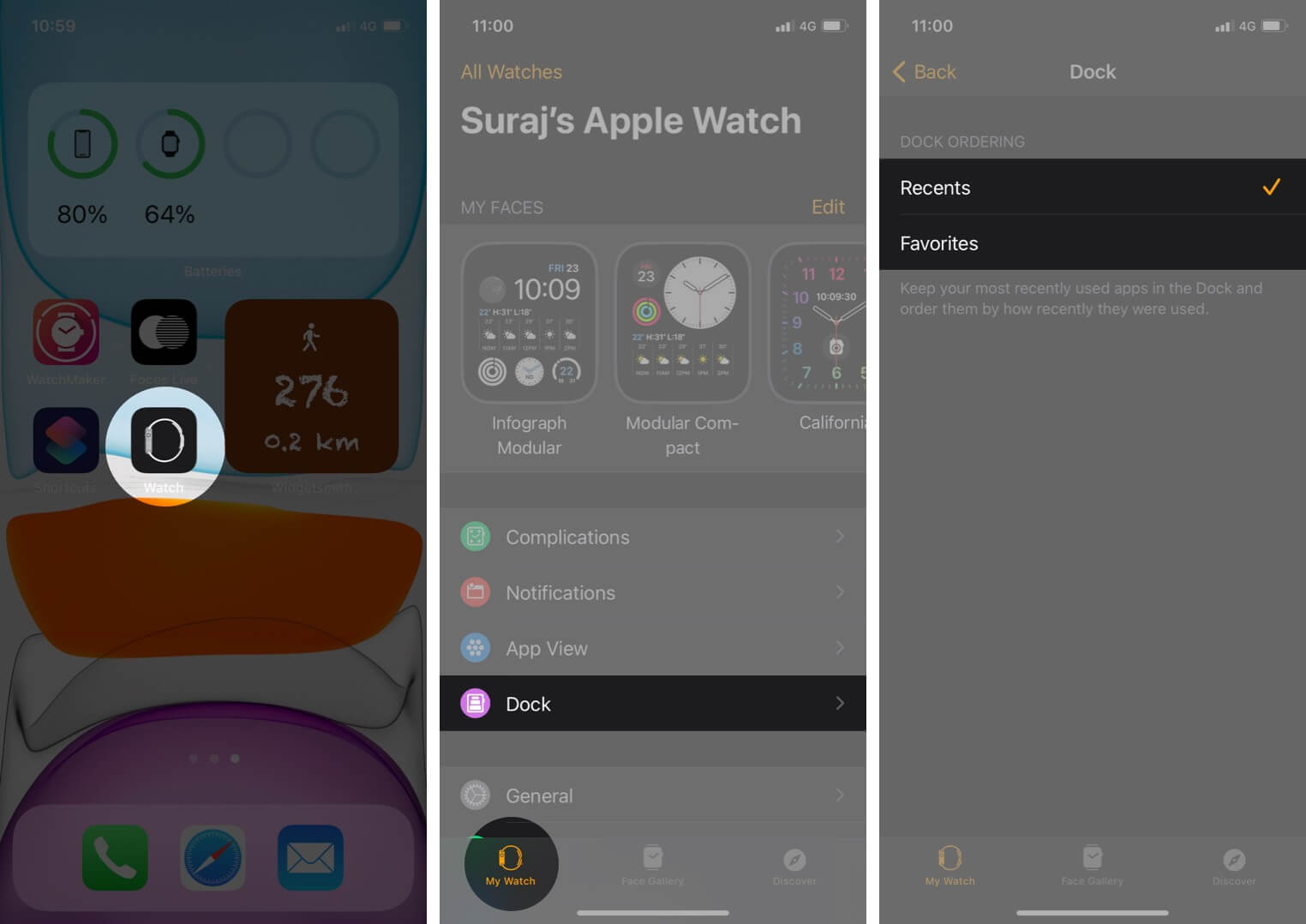
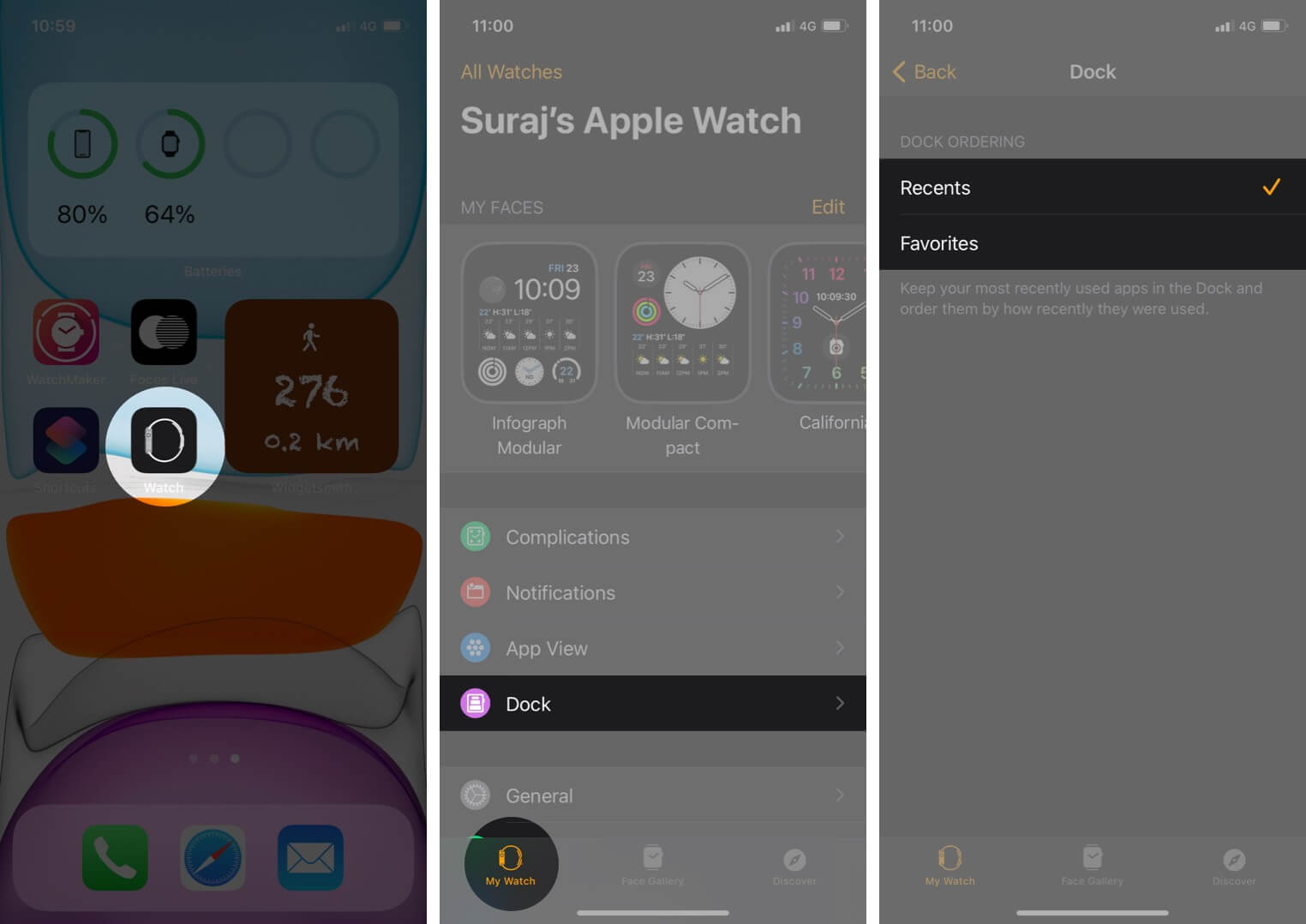
Berikut adalah contoh pandangan Recents and Favory Dock.
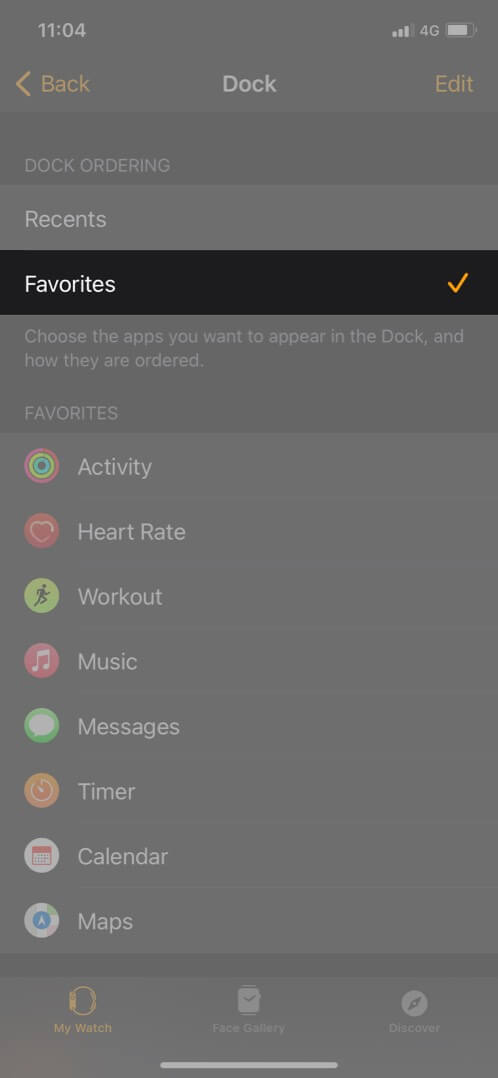
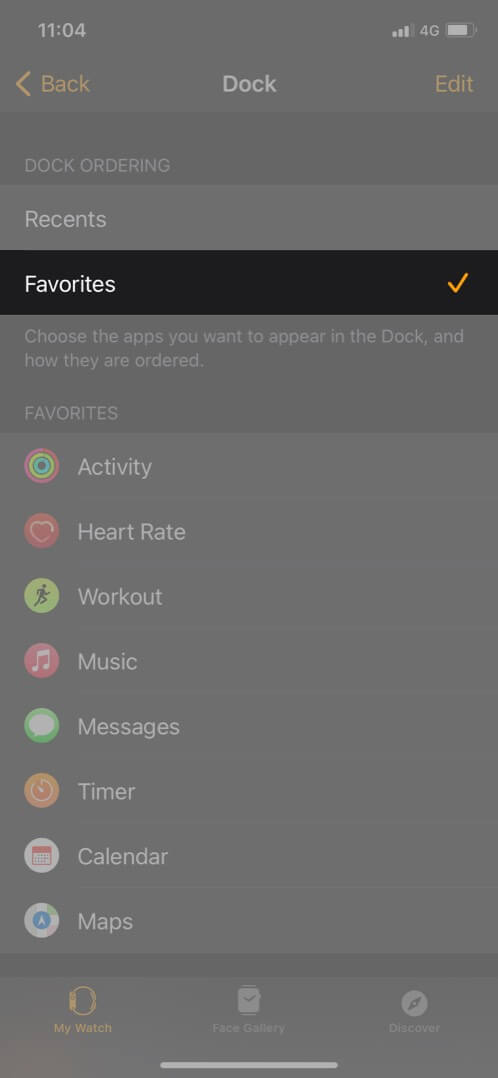
Secara lalai, Recents dipilih. Sebaik sahaja anda beralih ke kegemaran, anda akan melihat senarai aplikasi yang akan muncul di dok.
Cara Menambah, Buang dan Susun semula Aplikasi Di Dok Apple Watch anda
Jika anda menggunakan WatchOS 9 atau lebih awal, anda boleh menyesuaikan senarai kegemaran dengan menambah atau mengeluarkan aplikasi untuk memenuhi keperluan anda.
- Di Dock → Favorites Menu → Ketik pada Edit dari sudut kiri atas.
- Untuk mengalih keluar aplikasi dari senarai yang sedia ada, ketik – dan kemudian ketik pada keluarkan.
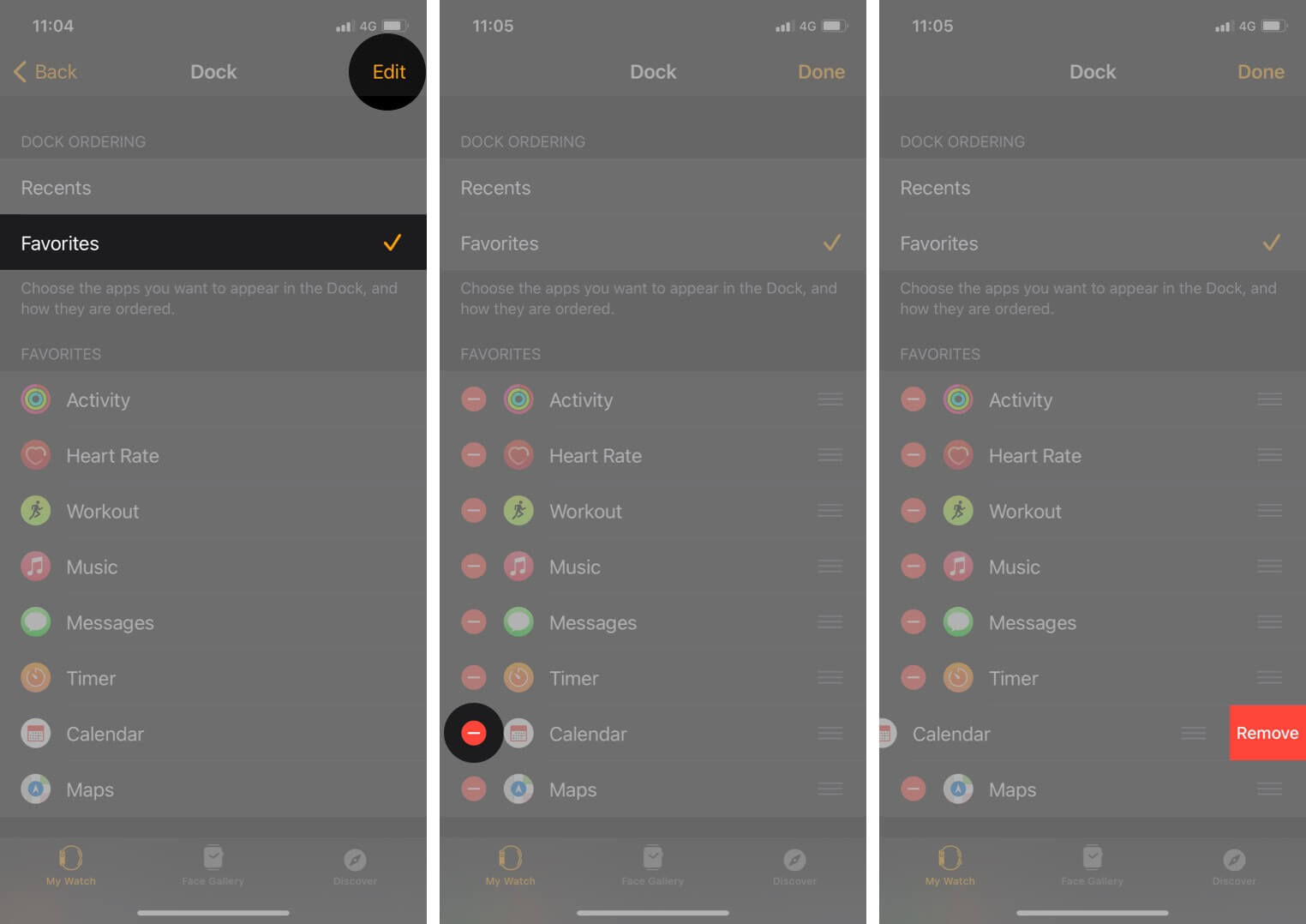
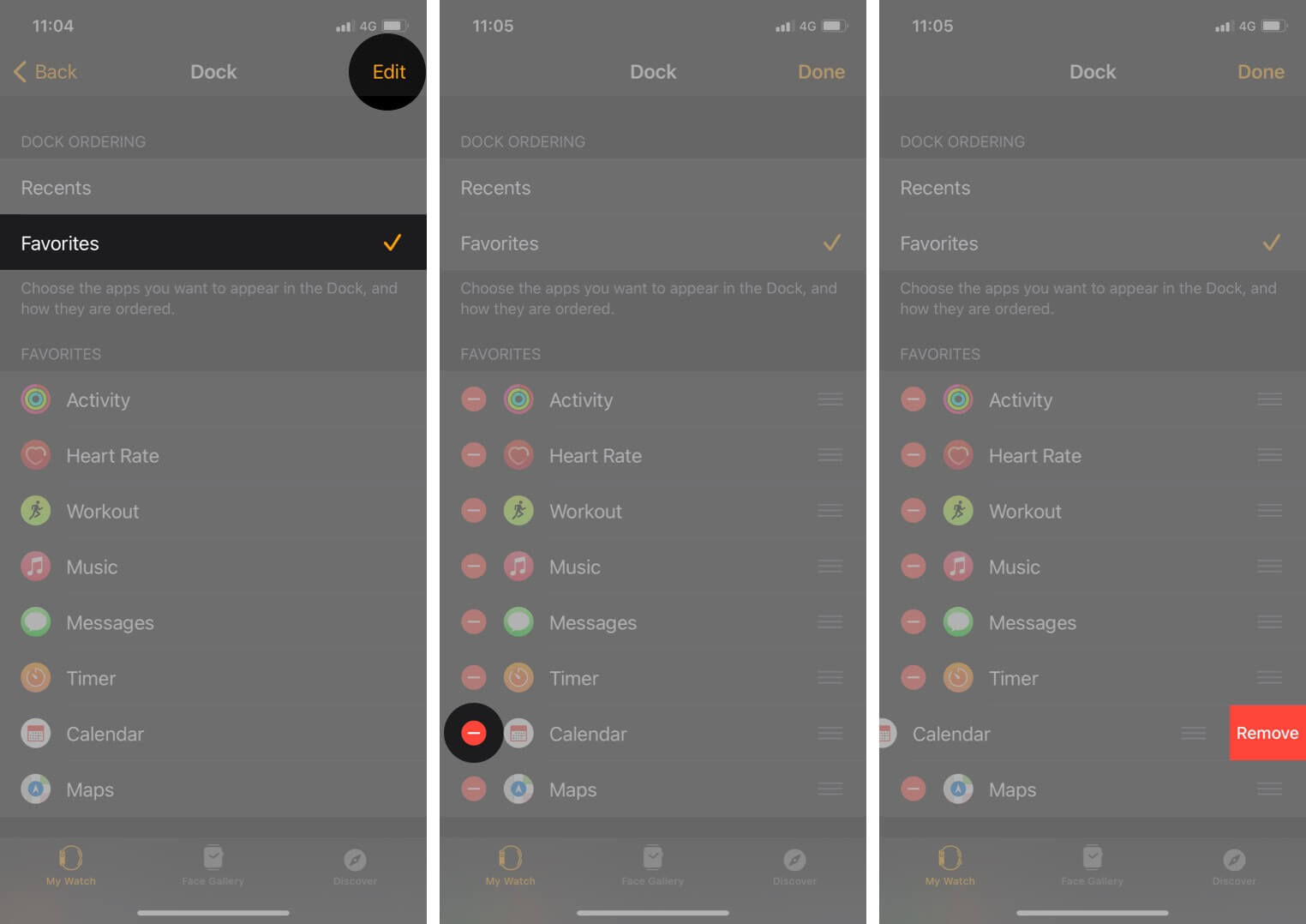
- Jika anda mahu menambah aplikasi, ketik “+.” Terutama, anda hanya boleh menambah sehingga 10 aplikasi di bahagian.
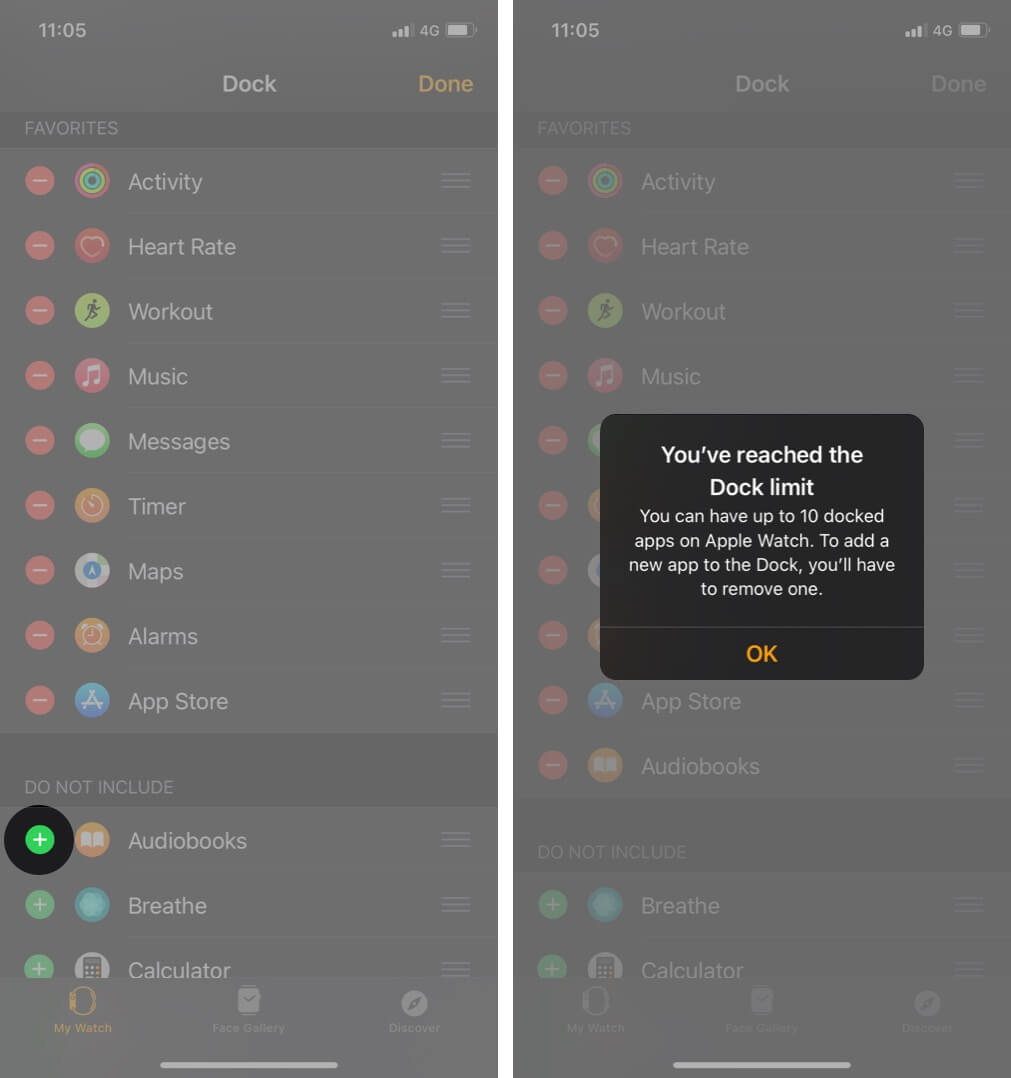
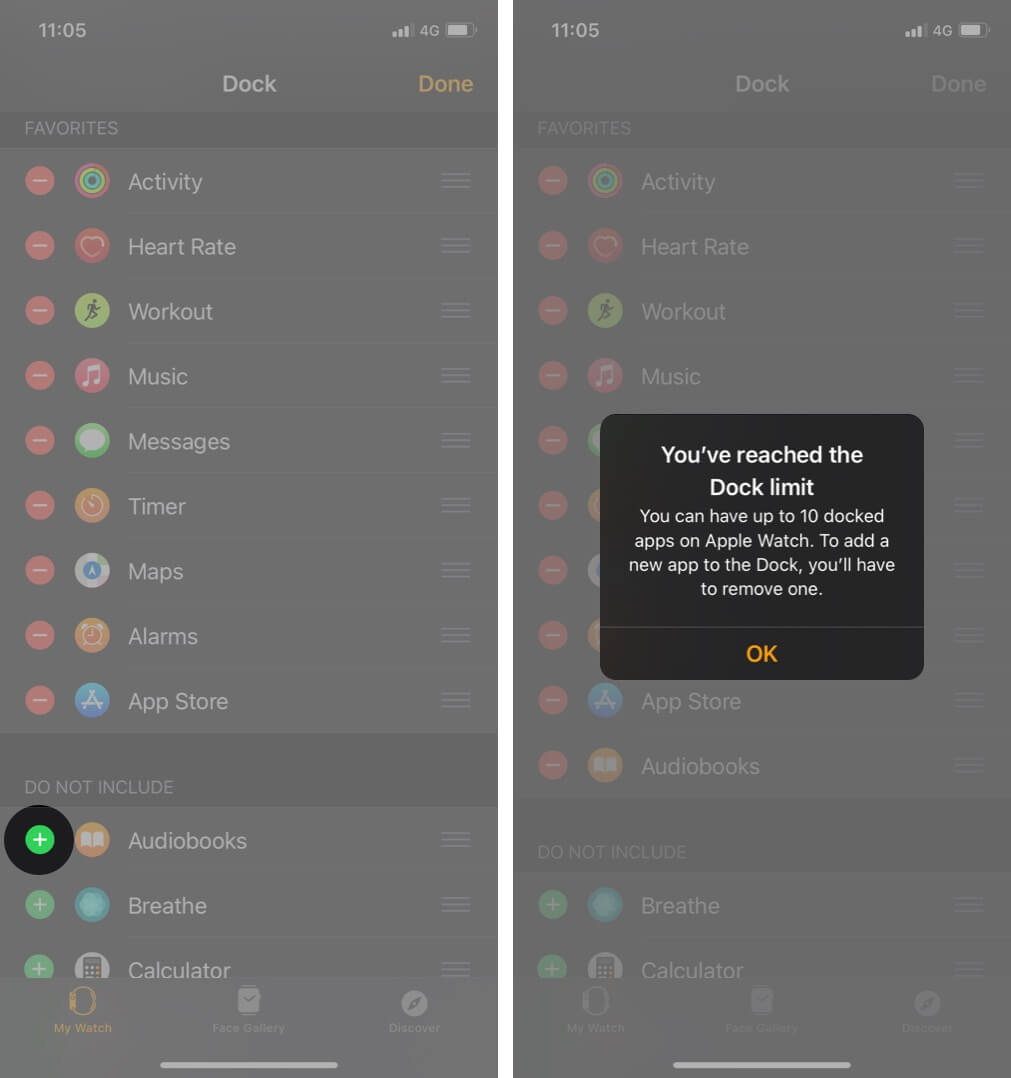
- Untuk menyusun semula aplikasi dengan mudah, sentuh dan tahan

 Di sebelah aplikasi, kemudian seret ke atas atau ke bawah dengan sewajarnya.
Di sebelah aplikasi, kemudian seret ke atas atau ke bawah dengan sewajarnya. - Simpan perubahan yang dibuat dengan memilih yang dilakukan.


Walaupun anda boleh memilih urutan di mana ia muncul, adalah penting untuk diperhatikan bahawa aplikasi yang paling baru digunakan masih akan muncul di bahagian atas dok.
Jika anda ingin menambah aplikasi ini ke kegemaran anda, tekan lama pada aplikasi sehingga ia mengembang sedikit, dan kemudian ketik ke dalam dok.
Cara Menghapus Apl dari Suis atau Dok Aplikasi
Sama ada anda berada di WatchOS terkini atau versi terdahulu, proses mengeluarkan aplikasi dari penukar aplikasi atau dok adalah sama. Ikuti langkah -langkah.
- Double tekan mahkota digital untuk membuka suis aplikasi (butang sampingan pada WatchOS 9 dan lebih awal)
- Tatal ke aplikasi yang anda mahu keluarkan dan leret ke kiri.
- Ketik pada ‘X’ untuk menutup aplikasi.
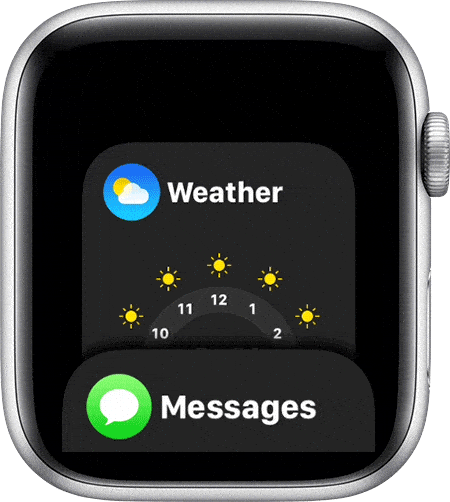
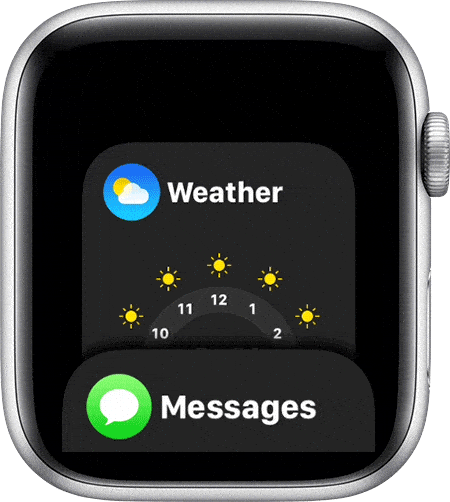
Terutama, apabila anda menggunakan Recents, ini akan berfungsi sebagai penutupan atau memaksa berhenti aplikasi. Walau bagaimanapun, apabila anda mengeluarkannya dari kegemaran, ia dipadamkan sepenuhnya dari senarai.
Menandatangani
Skrin kecil Apple Watch kadang -kadang berasa sukar untuk digunakan, tetapi ciri -ciri seperti penukar aplikasi dan dok membuat menavigasi melalui UI yang mudah dan selesa. Oleh itu, meningkatkan pengalaman pengguna yang sangat penting dalam alat elektronik.
Anda mungkin juga suka:
- Cara Melayari Web di Apple Watch
- Apakah titik merah di Apple Watch dan bagaimana untuk menyingkirkannya?
- Cara menaip dan memasukkan teks di Apple Watch anda
